Cet article a été rédigé avec la collaboration de nos éditeurs(trices) et chercheurs(euses) qualifiés(es) pour garantir l'exactitude et l'exhaustivité du contenu.
L'équipe de gestion du contenu de wikiHow examine soigneusement le travail de l'équipe éditoriale afin de s'assurer que chaque article est en conformité avec nos standards de haute qualité.
Cet article a été consulté 172 366 fois.
Apprenez à faire des multiplications dans Excel. Vous pouvez multiplier 2 ou plusieurs nombres dans une cellule Excel, mais vous pouvez également multiplier 2 ou plusieurs cellules Excel entre elles.
Étapes
Méthode 1
Méthode 1 sur 3:Multiplier dans une cellule
-
1Ouvrez Excel. Il s’agit de l’application verte avec un X blanc dessus.
- Vous devrez cliquer sur Nouveau classeur (sur Windows) ou sur Nouveau puis Nouveau classeur (sur Mac) pour continuer.
- S’il y a un classeur particulier que vous voulez ouvrir, doublecliquez dessus pour l’ouvrir dans Excel.
-
2Cliquez sur une cellule. Cela vous permettra de taper à l’intérieur.
-
3Tapez = dans la cellule. Toutes les formules dans Excel commencent par le signe égal.
-
4Entrez le premier nombre. Insérez-le directement après le symbole « = » (n’insérez aucun espace).
-
5Tapez * après le premier nombre. L’astérisque indique que vous voulez multiplier le nombre avant l’astérisque avec le nombre qui vient après.
-
6Entrez le second nombre. Par exemple, si vous avez d’abord saisi 6 et voulez le multiplier par 6, votre formule devrait ressembler à =6*6.
- Vous pouvez répéter le processus pour autant de nombres que vous voulez du moment qu’il y a « * » entre chacun d’entre eux.
-
7Appuyez sur Entrée. Le calcul va s’effectuer et le résultat de la formule s’affichera dans la cellule. Cliquez sur la cellule pour afficher la formule dans la barre d’adresse.Publicité
Méthode 2
Méthode 2 sur 3:Multiplier des cellules
-
1Ouvrez un classeur Excel. Doublecliquez simplement sur un document Excel pour l’ouvrir.
-
2Cliquez sur une cellule pour la sélectionner. Vous pourrez taper à l’intérieur.
-
3Tapez = dans la cellule. Les formules dans Excel commencent toutes par le signe « = ».
-
4Tapez le nom d’une cellule. Il ne doit y avoir aucun espace entre le nom de la cellule et le signe « = ».
- Par exemple, tapez « A1 » dans la cellule pour utiliser la valeur indiquée dans A1 comme premier nombre de votre formule.
-
5Tapez * après le nom de la première cellule. Cela indique à Excel que vous voulez multiplier la valeur avant l’astérisque par celle qui suit.
-
6Tapez le nom d’une autre cellule. La valeur de la seconde cellule sera la seconde variable de votre formule.
- Par exemple, tapez « D5 » dans la cellule pour obtenir la formule :
=A1*D5. - Vous pouvez ajouter plus de 2 noms de cellule à cette formule, mais vous devrez taper * entre chaque nom de cellule.
- Par exemple, tapez « D5 » dans la cellule pour obtenir la formule :
-
7Appuyez sur Entrée. Excel effectuera le calcul et affichera le résultat dans la cellule.
- Cliquez sur la cellule où se trouve le résultat pour afficher la formule dans la barre d’adresse d’Excel.
Publicité
Méthode 3
Méthode 3 sur 3:Multiplier une plage de cellules
-
1Ouvrez un classeur Excel. Doublecliquez sur un document Excel pour l’ouvrir.
-
2Sélectionnez une cellule. Cliquez dessus pour pouvoir taper dedans.
-
3Tapez =PRODUIT( dans votre cellule. Cette commande indique que vous voulez multiplier des éléments entre eux.
-
4Tapez le nom de la première cellule. Il doit s’agir de la première cellule en haut de la plage de données.
- Par exemple, vous pouvez tapez « A1 ».
-
5Tapez : . Les deux points (:) indiquent à Excel que vous voulez multiplier tout ce qui va de la première à la dernière cellule que vous saisirez.
-
6Tapez le nom d’une autre cellule. Cette cellule doit se trouver dans la même colonne ou la même rangée que la première si vous voulez multiplier toutes les cellules de la première à celle-ci.
- Dans l’exemple, tapez A5 pour multiplier ensemble le contenu des cellules A1, A2, A3, A4, et A5.
-
7Tapez ) puis appuyez sur Entrée. Cette dernière parenthèse ferme la formule et la touche Entrée lance la commande. Les cellules seront multipliées ensemble et le résultat s’affichera dans la cellule que vous avez sélectionnée.
- Si vous modifiez le contenu d’une cellule dans la plage de multiplication, le résultat va également changer.
Publicité
Conseils
- Si vous utilisez la formule PRODUIT pour calculer le produit d’une plage de cellules, vous pouvez sélectionner plus d’une seule colonne ou d’une seule rangée. Par exemple, si vous tapez « =PRODUIT(A1:D8) », toutes les valeurs des cellules dans le rectangle défini par la plage (A1-A8, B1-B8, C1-C8, D1-D8) seront multipliées entre elles.
À propos de ce wikiHow
Deux nombres dans une cellule :
1. Tapez = « égal » dans une cellule.
2. Tapez le premier nombre.
3. Tapez * « étoile ».
4. Tapez le second nombre.
5. Validez avec la touche Entrée.
Deux cellules :
1. Tapez = « égal » dans une cellule.
2. Cliquez sur la première cellule.
3. Tapez * « étoile ».
4. Cliquez sur la seconde cellule.
5. Validez avec la touche Entrée.
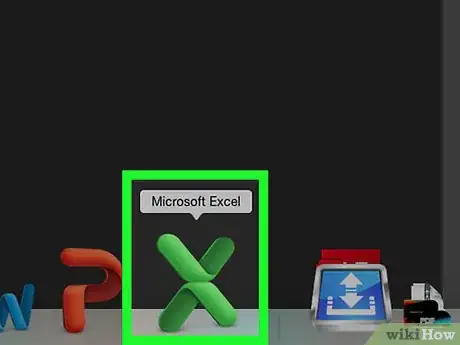
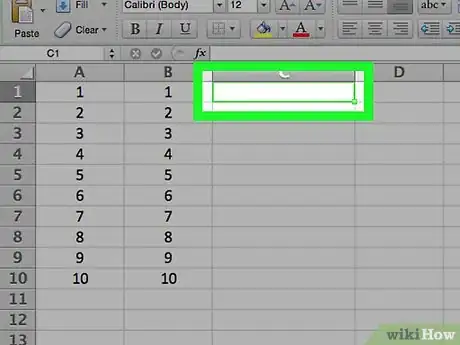
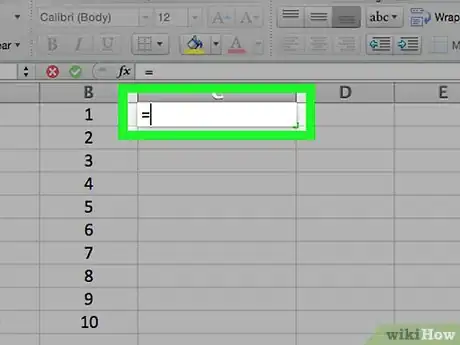
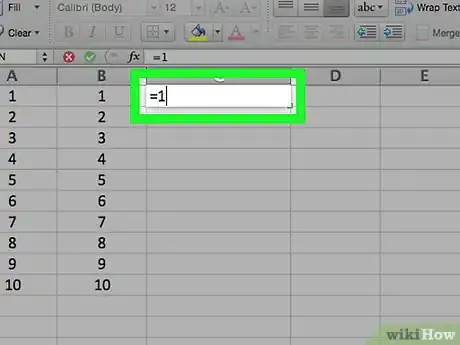
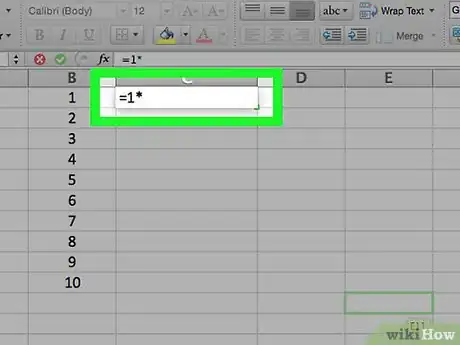
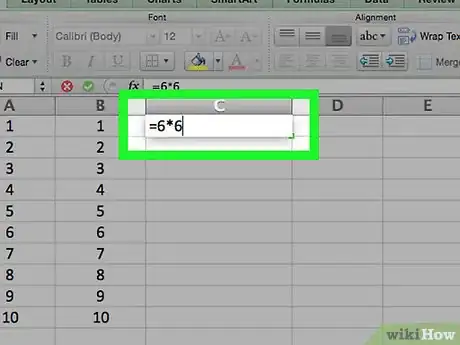
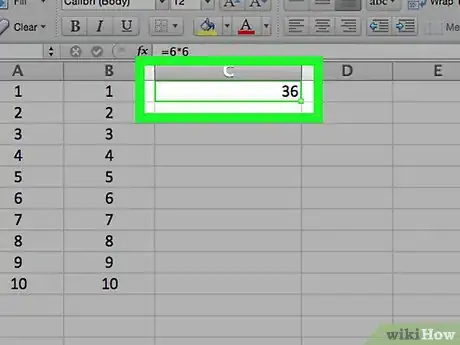
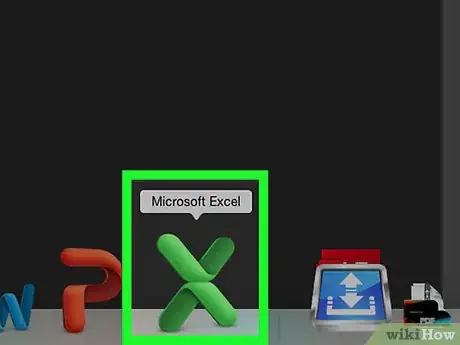
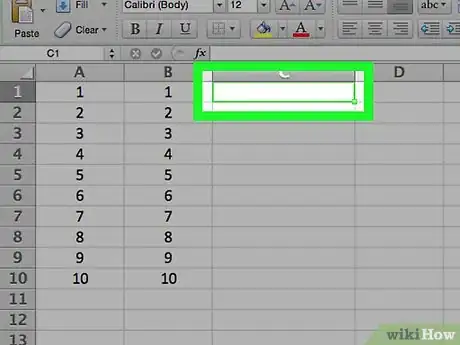
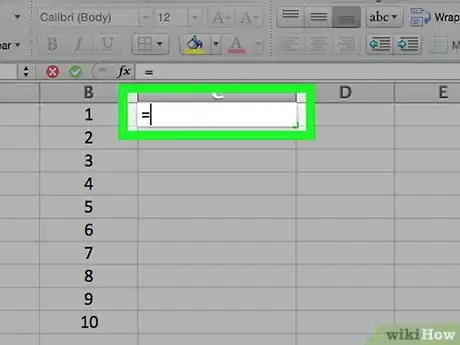
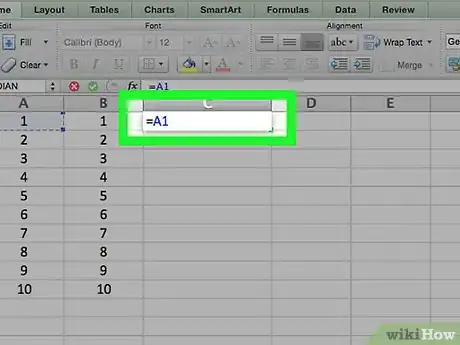
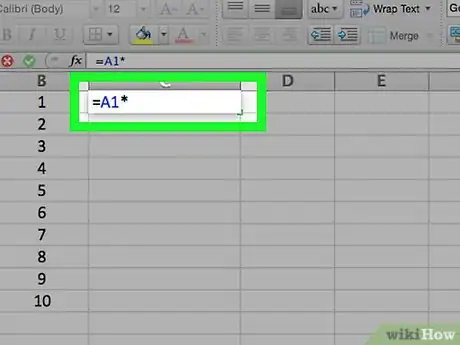
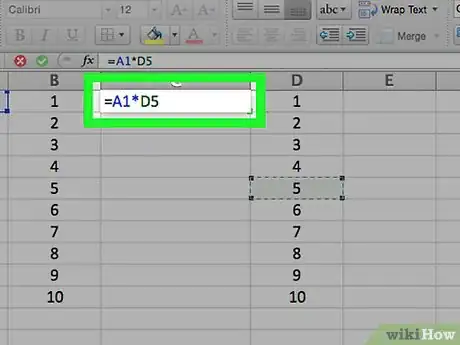
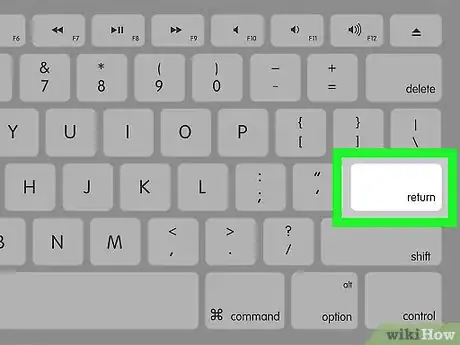
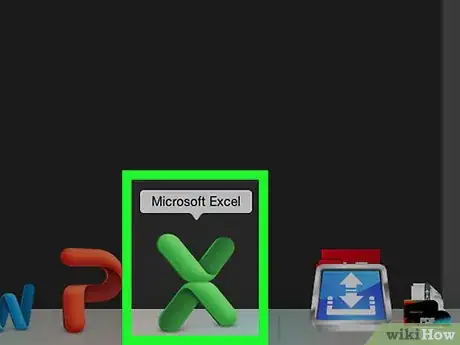
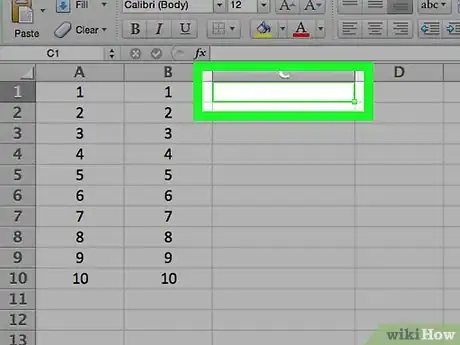
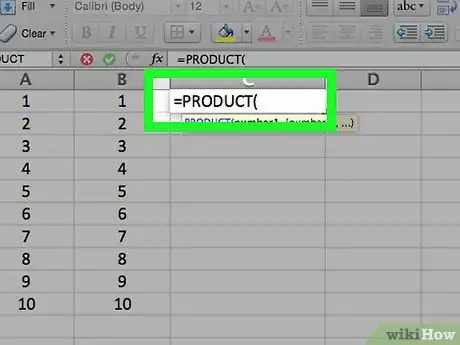
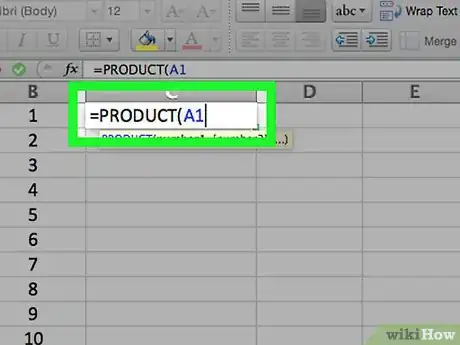
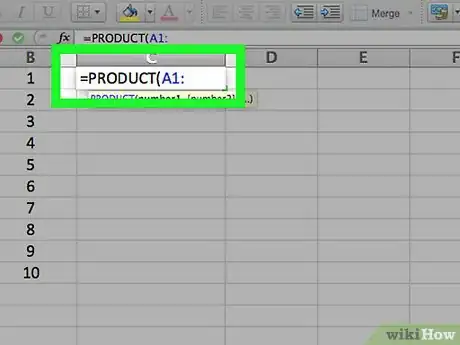
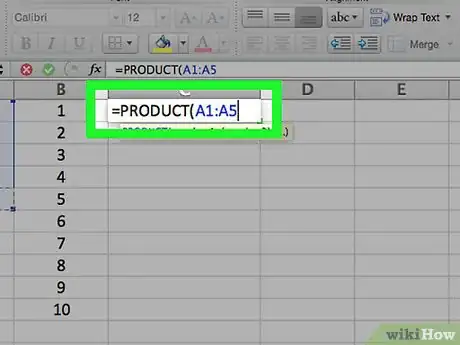
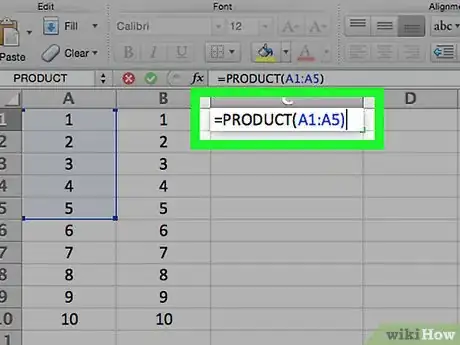


















L'équipe de gestion du contenu de wikiHow examine soigneusement le travail de l'équipe éditoriale afin de s'assurer que chaque article est en conformité avec nos standards de haute qualité. Cet article a été consulté 172 366 fois.